Haciendo un montaje Little Fatty | Solo Photoshop
Tutorial Photoshop
Tutorial por Elias David
Magnífico tutorial de Elias David en el que nos muestra como crear un personaje de caricatura a partir de una fotografía.
Gracias a los amigos que solicitaron este tutorial aqui se los dejo para que puedan hacer su propia versión y engrosar la larga lista del “Little fatty” diviértanse.
Little Fatty –Yajirove ( básico)
Bien, para este montaje hemos escogido a un personaje del anime Japones “Dragon Ball” nada menos que el buen Yajirove, por cierto no van a negar que el parecido entre ambos es impresionante.

Para empezar abriremos ambas imágenes,
http://www.fotopixo.com/blog/img/fatty-original.jpg
http://www.fotopixo.com/blog/img/yajirobe-original.jpg
1.-Nos ubicamos en el lienzo la de la imagen de Yajirobe, seleccionamos todo el cabello del personaje y lo llevamos a una nueva capa (Crtl+J) y le pondremos de nombre, “Cabello Yajirobe”
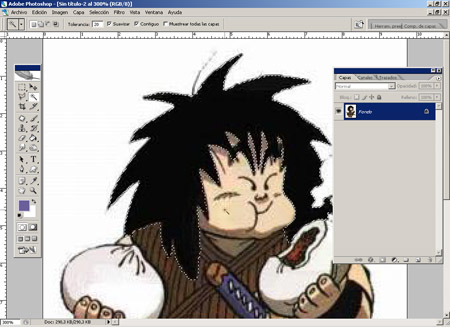
2.-En el lienzo del Little Fatty seleccionamos su cabeza y la arrastramos hacia el lienzo donde esta Yajirove, llamaremos a esta capa “Litte_fatty_face”
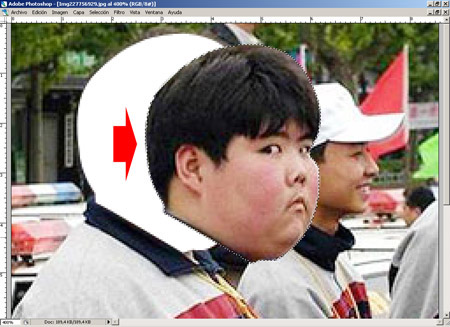
3.-Colocamos la capa “Litte_fatty_face” entre la capa fondo y la capa “Cabello Yajirobe”. Ajustamos el tamaño de la cara del “Little Fatty” (Ctrl+T) a proporción de la imagen original de Yajirobe.
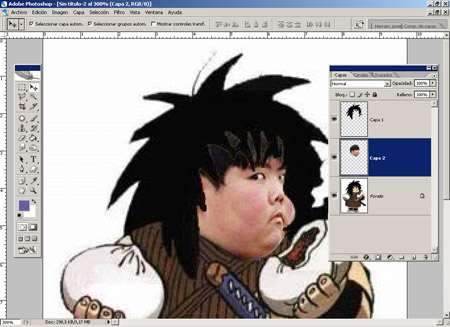
4.-Luego de ajustarel tamaño de la cabeza, borramos el cabello original de la capa “Litte_fatty_face”, para esto usaremos el tampon de clorar y rellenaremos de la misma textura de la piel.
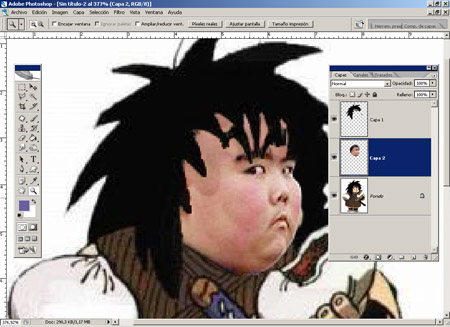
5.-Ahora la mejor parte, convertir la cara del Little Fatty en Dibujo, para ello vamos a selecionar la capa “Litte_fatty_face” y lo desaturamos presionando Crtl+shift+U,
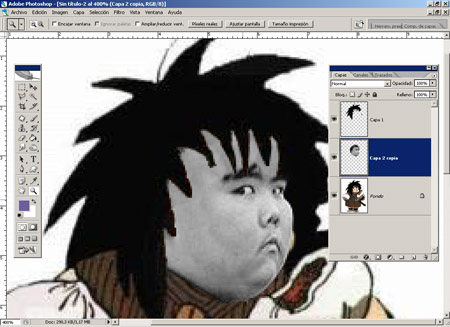
6.- Aùn con la capa selecionada presionamos Crtl+L esto abrira la Ventana de Niveles , configuremos los siguientes valores.
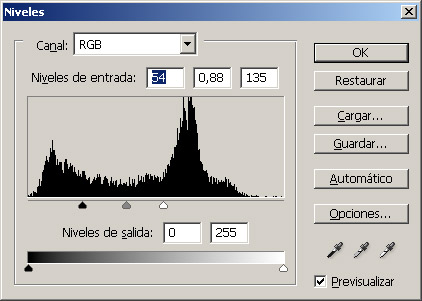
El resultado debe quedar parecido a la muestra,
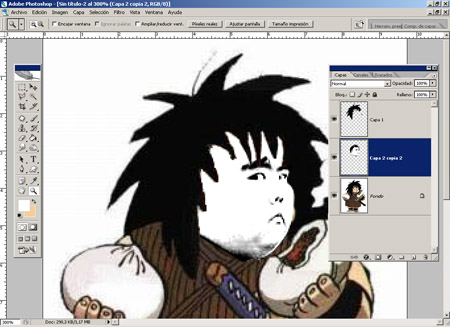
7.- seguidamente duplicamos la capa “Little Fatty face”, activamos la capa original “little fatty face” presionamos las teclas Shift+F5, esta acción llamara a la ventana de relleno. En la parte de Contenido/Usar, escojemos la opción color,
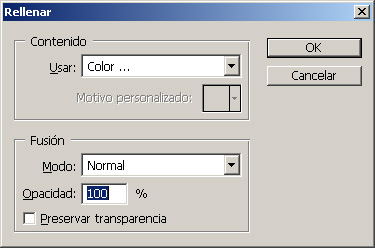
Aparecera la ventana de color donde escribiremos los valores de color; C:0, M:20, Y:35, K:0
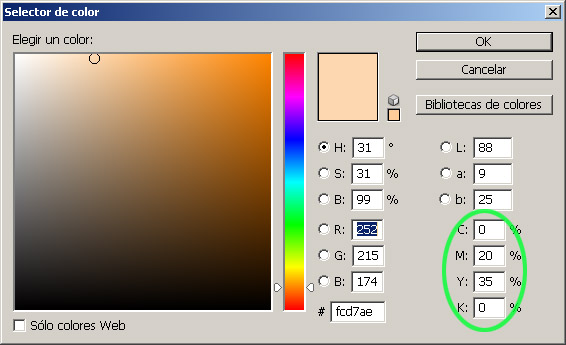
El resultado sera la cara del Little Fatty con el color del dibujo.
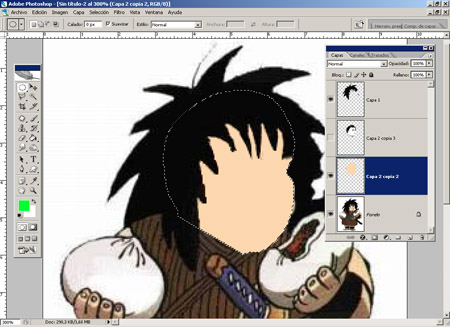
8.- seleccionamos la capa “Copia Little Fatty Face” aquella que habiamos dublicado y selecionamos la opción de capa Multiplicar.
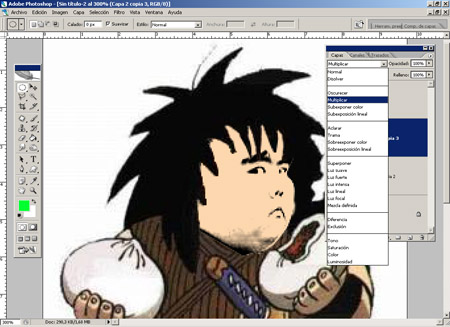
9.- Ya esta casi listo, el siguiente paso es puro detalle, como por ejemplo las sombras de los cabellos, lo hacemos selecionando el area que deseamos sombrear y ajustamos el brillo y contraste esto sobre la capa “Little Fatty Face”.
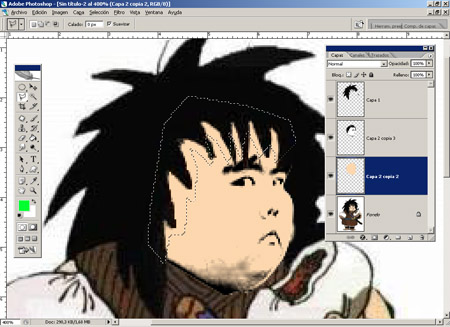
Al final este debe ser nuestro resultado.
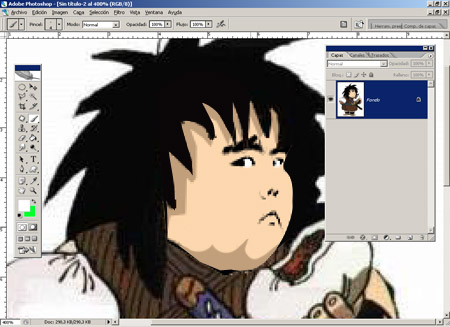
Bien ahora ya puedes hacer tu propia version de “Little Fatty” recuerda que lo mas importante es que te puedan divertirce mientras lo hacen.



Comentarios de Haciendo un montaje Little Fatty | Solo Photoshop
↑ Tutorial
tkbrain
2008-02-11 16:43
juliocesarbernuy
2008-02-12 16:44
melu_intoxicada
2008-02-13 12:49
drm
2008-02-13 13:40
victorhpc
2008-02-19 14:06
djasscracker
2008-02-21 07:22
juan3
2008-02-23 11:59
ALETRIX
2008-02-29 17:51
kami_4
2008-03-01 15:02
evangeleon
2008-03-02 19:19
liter
2008-03-04 13:06
valiente
2008-03-12 09:10
Rosario Álvarez
2008-03-17 18:23
andrea8998
2008-03-17 18:39
n4r4k0
2008-08-21 15:52
mika_goth
2008-12-03 07:13
↑ Tutorial